word文档中如何制作表格?以下内容主要是针对遇上word如何制作表格的问题,我们该怎么处理呢。下面这篇文章将为你提供一个解决思路,希望能帮你解决到相关问题。
word文档中如何制作表格
1、打开word文档,选择工具栏中的-插入-表格
2、再打开的表格栏中,在上方为系统默认的一些表格,可以选择自己需要的表格快速建立
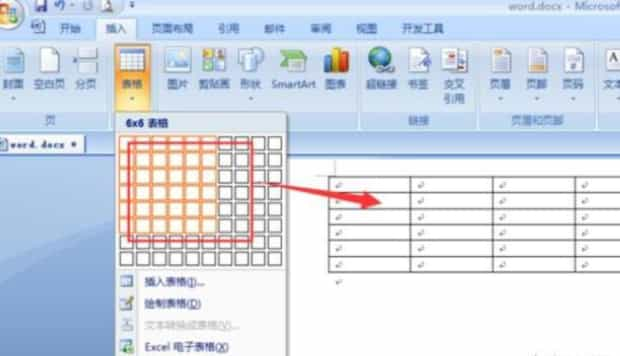
3、也可以选择下方的-插入表格,建立自己的表格
4、再打开的属性栏中,填入需要建立的表格行数和列数,点击确定。
5、在打开的-布局栏中,可以调整表格的高度和宽度
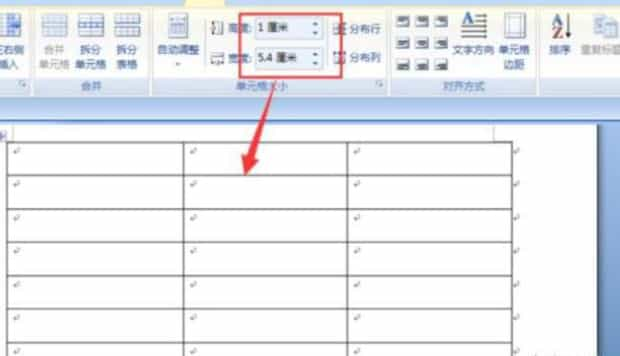
6、需要合并单元格时,将单元格选中,右键选择合并单元格
7、输入需要的标题文字,居中对齐
8、在内容栏中,需要内容文字
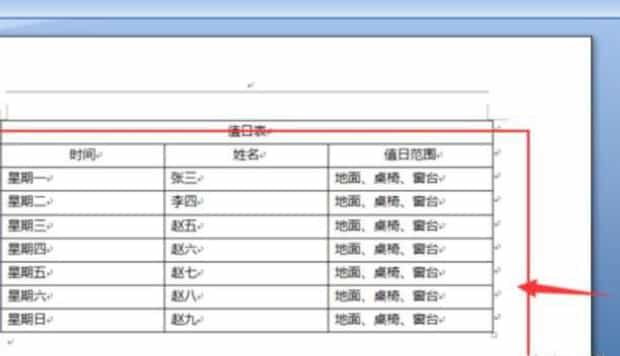
9、最后将表格制作完成后,就需要保存,可以保存为源word文档,也可以导出为PDF等文件格式。
拓展资料:
Microsoft Office Word是微软公司的一个文字处理器应用程序。它最初是由Richard Brodie为了运行DOS的IBM计算机而在1983年编写的。随后的版本可运行于Apple Macintosh (1984年)、SCO UNIX和Microsoft Windows (1989年),并成为了Microsoft Office的一部分。
Word给用户提供了用于创建专业而优雅的文档工具,帮助用户节省时间,并得到优雅美观的结果。一直以来,Microsoft Office Word 都是最流行的文字处理程序。
word如何制作表格
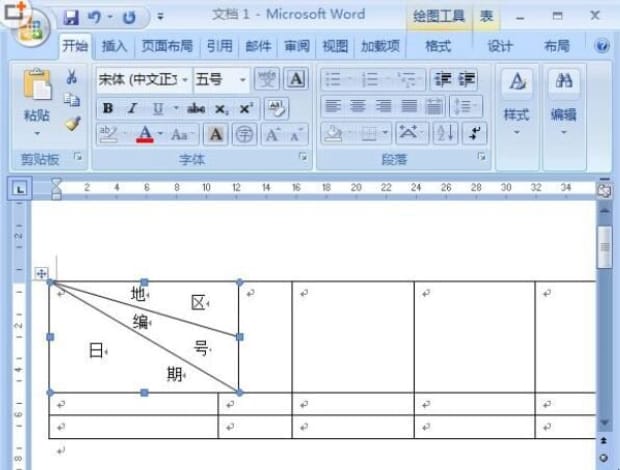
第一:打开Word 2007,点击"插入"选择卡中的"表格下拉列表",然后在出现的图示表格中随意滑动来确定要绘制的表格的大小,最后点击以完成单元格的绘制工作。
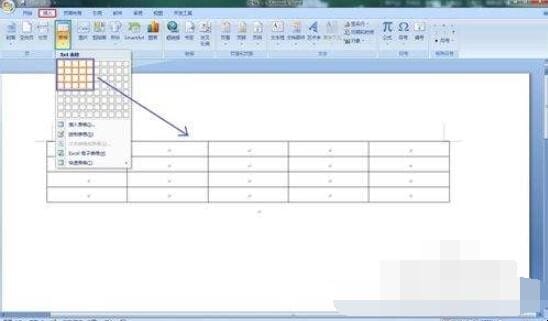
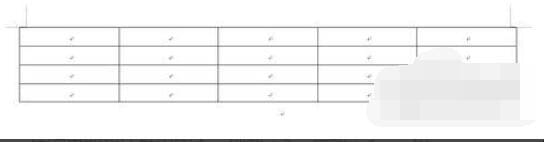
第二:也可以通过设置窗口来实现表格的插入。具体方法:点击“插入”选项卡中的“表格”,从其下位列表中选择“插入表格”,在弹出的对话框中输入“列数:5,行数:3”,也可实现同样的插入表格操作。
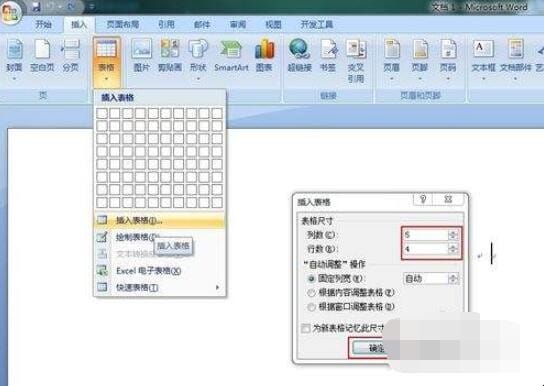
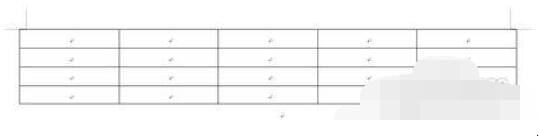
第三:如果想要在当前表格中插入行或列,只需要将光标放在想要插入行或列的位置,然后点击“布局”选项卡中的“行和列”区域中相应的内容即可。

第四:如果想要合并当前表格中某些单元格,只需要将光标放在想要插入行或列的位置,然后点击“布局”选项卡中的“合并单元格即可。

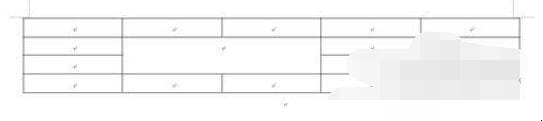
第五:可以利用“设计”选项卡中的“绘制表格”操作来手动绘制表格。
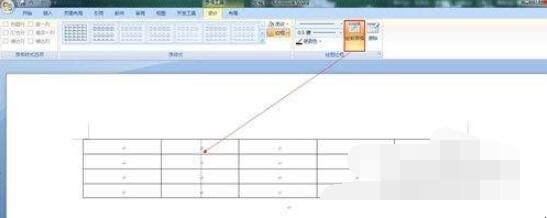
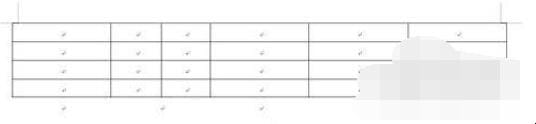
以上就是为你整理的word如何制作表格全部内容,希望文章能够帮你解决word文档中如何制作表格相关问题,更多请关注本站office栏目的其它相关文章!
